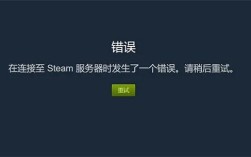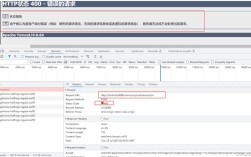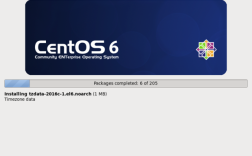在日常生活和工作中,我们经常需要在电子设备中输入数学符号,乘号(×)作为基础运算符之一,看似简单却让许多人困惑,无论是填写表格、编辑文档,还是编写代码,正确使用乘号不仅能提升内容的专业性,还能避免因符号混淆导致的误解,本文将系统讲解不同场景下输入乘号的具体方法,并分析其适用场景。
一、电脑端输入乘号的6种方式
1. 中文输入法直接调用

在搜狗、百度等主流拼音输入法中,输入拼音“cheng”或“乘”的拼音“cheng”,候选词栏会直接出现×符号,部分输入法还支持符号快捷面板,通过“Ctrl+Shift+B”(Windows)或“Control+Command+空格”(macOS)调出符号库快速选择。
2. 键盘快捷键输入(Windows系统)
按住Alt键不放,依次输入小键盘数字“0215”,松开Alt键后×号自动生成,需注意:此方法仅适用于带独立数字键盘的电脑,笔记本电脑需先开启Num Lock功能。
3. 字符映射表调用(通用方法)
Windows系统搜索“字符映射表”,macOS通过“编辑-表情与符号”调出字符面板,在搜索框输入“乘号”或“multiplication”即可找到×符号,双击即可插入当前文档。
4. Office软件内置符号库
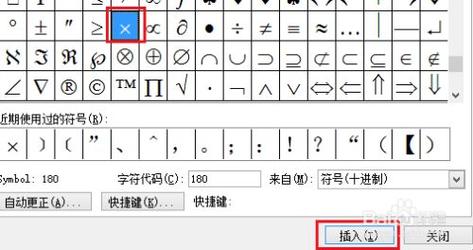
在Word、Excel等办公软件中,“插入-符号”菜单的“数学符号”分类下可直接选择×,WPS用户可通过“符号大全”中的“数学/单位”分类快速定位。
5. HTML代码转义(网页编辑专用)
在网页开发或Markdown文档中,需使用HTML实体编码“×”或“×”显示×符号,此方法可确保符号在不同浏览器中兼容显示。
6. LaTeX语法支持(学术写作场景)
在LaTeX编辑器中,输入“\times”即可生成标准乘号,此符号格式符合学术论文排版规范,尤其适用于数学公式编辑。
二、手机/平板端输入技巧
1. 中文输入法快捷调用
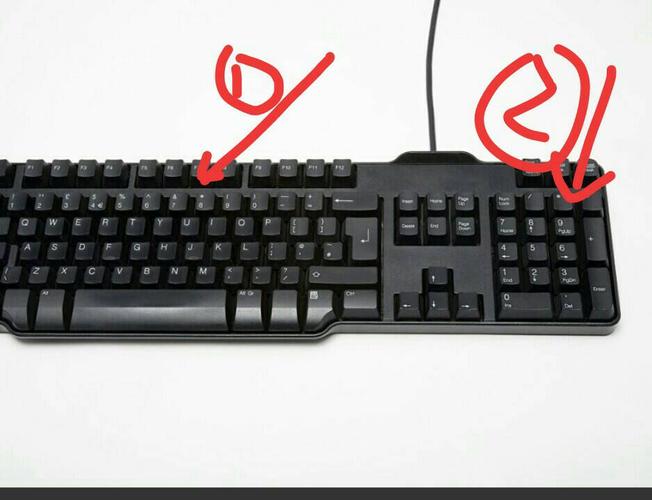
在百度输入法、讯飞输入法等主流手机输入法中,切换到符号键盘(通常位于“?#”或“123”键),在“数学符号”分类中可直接点击×,部分输入法长按“*”键也会弹出×选项。
2. 英文键盘隐藏入口(iOS/Android通用)
切换至英文输入模式,长按“*”键或“x”键,部分机型会弹出包含×的扩展符号栏,iPhone用户长按“*”键后向右滑动即可选择×。
3. 手写输入识别
开启手写输入功能,用指尖或触控笔画出类似“X”的交叉线条,系统会自动识别为×符号,此方法对习惯手写输入的中老年用户更友好。
三、常见误区与注意事项
1. 区分字母X与乘号×
字母X(大写)与乘号×在视觉上接近,但在正式文档中混用会降低专业性,在标注产品尺寸时,“30X40cm”易被误解为变量组合,正确写法应为“30×40cm”。
2. 编程语言中的替代方案
在Python、Java等编程语言中,乘号需使用“*”代替×,若强行插入×符号会导致代码报错,5×3”应写作“5*3”。
3. 字体兼容性问题
某些特殊字体(如艺术字体)可能无法正常显示×符号,表现为方框或乱码,建议在正式文档中使用宋体、Times New Roman等通用字体。
四、高效输入的进阶建议
建立快捷键习惯:频繁使用乘号的用户可将×符号添加至输入法自定义短语,例如设置“cx”为触发词。
跨设备同步配置:通过输入法的云同步功能,将自定义符号设置同步至手机、平板等多终端。
符号使用规范意识:在学术论文中优先使用LaTeX格式的×,商务文件则需注意符号与正文的字号统一。
无论是学生完成数学作业,还是设计师标注图纸尺寸,掌握正确的乘号输入方法都能显著提升效率,对于特殊行业用户(如数学教师、科研人员),建议同时收藏Unicode字符库网站(U+00D7为乘号编码)以备复杂场景使用,电子设备的输入逻辑会随系统更新而变化,但核心原理始终围绕符号库调用与快捷键展开——理解这一点,便能以不变应万变。